
Tämä ohjelmisto pitää ajurit käynnissä ja pitää sinut turvassa tavallisista tietokonevirheistä ja laitteistovikoista. Tarkista kaikki ohjaimesi nyt kolmessa helpossa vaiheessa:
- Lataa DriverFix (vahvistettu lataustiedosto).
- Klikkaus Aloita skannaus löytää kaikki ongelmalliset kuljettajat.
- Klikkaus Päivitä ohjaimet uusien versioiden saamiseksi ja järjestelmän toimintahäiriöiden välttämiseksi.
- DriverFix on ladannut 0 lukijoita tässä kuussa.
Adobe tarjoaa 30 päivän kokeiluversion Creative Cloud -sarjaan ohjelmiston arvioimiseksi ennen ostoksen tekemistä. Jotkut käyttäjät ovat kuitenkin ilmoittaneet ”kokeilu on vanhentunut tai vielä kokeilutilassa” -virheen käynnistäessään Adobe-sovelluksia. Virhe tapahtuu, vaikka sinulla olisi aktiivinen Adobe CC -tilaus.
Adobe Creative Cloud -sovelluskokeilu on vanhentunut. Se on yleinen virhe, ja se tapahtuu yleensä ohjelmistovirheiden ja tilapäisten kirjautumisongelmien vuoksi.
Tässä artikkelissa olemme listanneet muutaman tavan vianmääritykseen Creative Cloud -sovelluksen kokeiluversio on vanhentunut Windowsissa.
Kuinka voin pysäyttää Creative Cloud -kokeilun vanhentuneet viestit?
1. Asenna uudet päivitykset
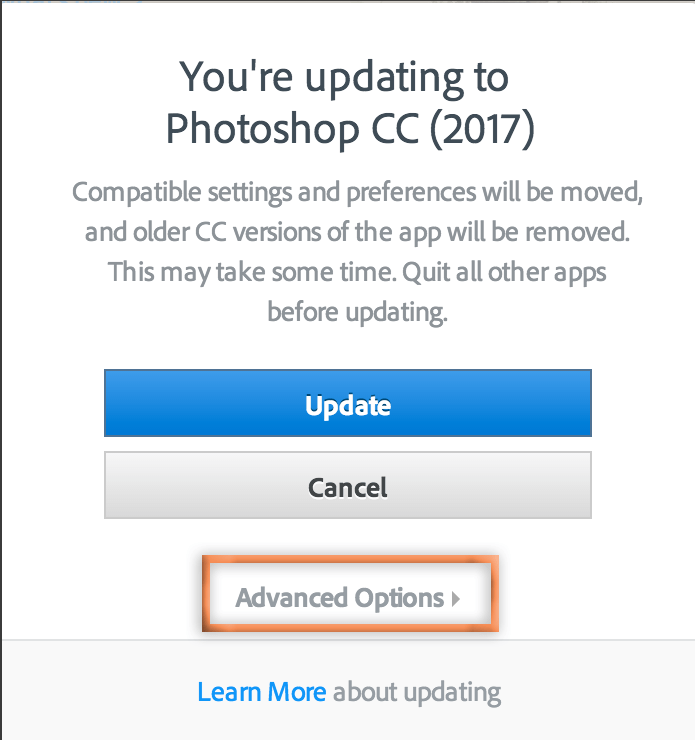
- Tämä virhe voi johtua asennustiedostojen virheestä. Jos virhe on laajalle levinnyt, Adobe julkaisee päivityksen virheen korjaamiseksi. Tarkista, onko päivitystä saatavilla, ja asenna se virheen korjaamiseksi.
- Avaa Adobe Creative Cloud -sovellus.
- Creative Cloud lataa kaikki odottavat päivitykset ja asentaa ne. Käynnistä tietokone uudelleen.
- Käynnistä Adobe CC ja kirjaudu sisään Adobe ID: lläsi.
- Avaa Adobe-sovellus, kuten Photoshop.
- Napsauta pyydettäessä Lisensoi tämä ohjelmisto vaihtoehto ja napsauta Kirjaudu sisään.
- Tämän pitäisi auttaa sinua ratkaisemaan Adobe Creative Cloud -kokeilu on vanhentunut -ongelman.
Haluatko päivittää Creative Cloudin täydentämiseksi Adobe-sovelluksesta? Katso tämä opas ja pidä siitä, miten se tehdään.
2. Kirjaudu ulos ja kirjaudu sisään

- Jos ongelma jatkuu, nopea uloskirjautuminen ja sisäänkirjautuminen voivat auttaa sinua korjaamaan ongelman. Saatat kuitenkin joutua kirjautumaan ulos Adoben verkkosivustolta kokonaan selain ensimmäinen.
- Sulje kaikki tietokoneellasi käynnissä olevat Adobe-sovellukset.
- Avaa mikä tahansa selain ja kirjaudu ulos creative.adobe.com.
- Kirjaudu sisään uudelleen osoitteessa creative.adobe.com.
- Käynnistä Creative Cloud -ohjelmisto tietokoneellasi.
- Kun näet kokeiluversion vanhentuneen virheen, napsautaLisensoi tämä ohjelmisto”-Vaihtoehto.
- Syötä käyttäjätunnuksesi ja napsauta Seuraava.
- Adobe-ohjelmiston pitäisi aktivoitua onnistuneesti nyt.
3. Puhdista hosts-tiedosto
Internetissä aktivointia vaativa ohjelmisto lisää joitain merkintöjä järjestelmän isäntätiedostoon. Isäntätiedoston merkintöjen puhdistaminen voi auttaa sinua korjaamaan Adoben aktivointipalvelimen ongelmat.
Puhdista isäntätiedostot automaattisesti
- Lataa Rajoitetun pääsyn korjaustyökalu Windowsille.
- Pura zip-tiedosto sisällön purkamiseksi.
- Avaa purettu kansio.
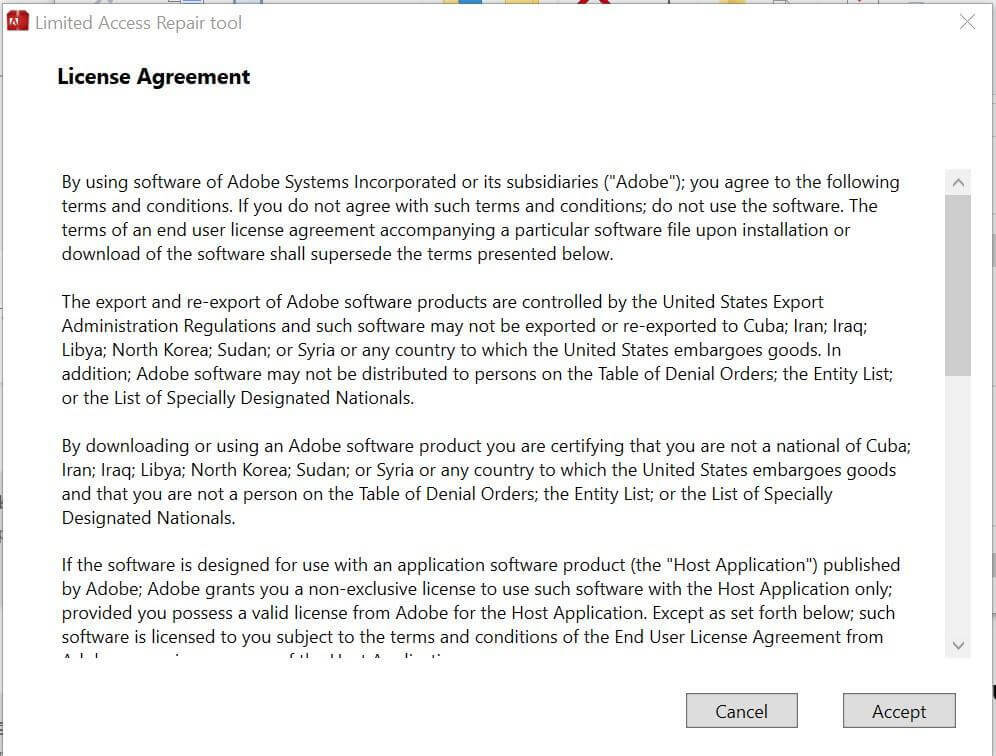
- Napsauta hiiren kakkospainikkeella Adoben rajoitetun pääsyn korjaustyökalu ja valitse Suorita järjestelmänvalvojana.
- Hyväksy lisenssisopimus ja napsauta Jatkaa.
- Työkalu korjaa kaikki isäntätiedostoon ja sen merkintöihin liittyvät ongelmat automaattisesti.
- Kokeile käynnistää Adobe Creative Cloud ja tarkista mahdolliset parannukset.
Mitään ei tapahdu, kun napsautat Suorita järjestelmänvalvojana? Älä huoli, meillä on oikea ratkaisu sinulle.
Puhdista isäntätiedostot manuaalisesti
- Avaa File Explorer.
- Siirry seuraavaan sijaintiin:
C: \ WINDOWS \ System32 \ ajurit \ jne - Napsauta hiiren kakkospainikkeella isännät tiedosto ja valitse Avaa.
- Valitse Muistio luettelosovelluksista
- Tarkista nyt kaikki Adobeen liittyvät merkinnät isäntätiedostossa. Jos Adobeen liittyviä merkintöjä ei löydy, sinun ei tarvitse suorittaa muita vaiheita.
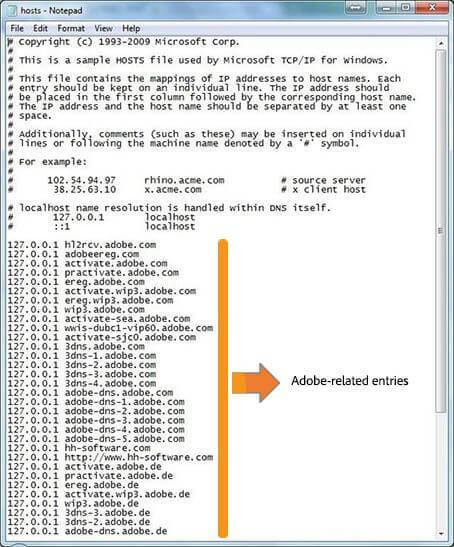
- Jos löydät Adobeen liittyviä merkintöjä, se on puhdistettava.
- Varmista, että kopioit ensin kaikki isäntätiedoston merkinnät ja tallennat sen erillisenä muistilehtiötiedostona varmuuskopiona.
- Kun olet valmis, poista kaikki Adobeen liittyvät merkinnät alkuperäisestä Isännät tiedosto.
- Lehdistö Windows-näppäin + S tallentaaksesi tiedoston.
- Jos et voi tallentaa muutoksia tiedostoon. Siirrä se työpöydällesi tai mihin tahansa muuhun sijaintiin sen nykyisen sijainnin lisäksi.
- Siirrä se takaisin kohtaan C: \ WINDOWS \ System32 \ ajurit \ jne kun merkinnät on puhdistettu.
Johtopäätös
Adobe Creative Cloudin tämä kokeilu on vanhentunut -virhesanoma tulee yleensä johtuen ohjelmistovirheistä, vääristä isäntätiedostomerkinnöistä tai jopa yksinkertaisista kirjautumisongelmista. Noudata tämän artikkelin ratkaisuja korjataksesi ongelman Adobe Suite -sovelluksella.
Jos sinulla on muita ehdotuksia tai kysymyksiä, jätä ne vapaasti alla olevaan kommenttiosioon.
Aiheeseen liittyvät tarinat, joista saatat pitää
- Kielen vaihtaminen Adobe Creative Cloud -sovelluksessa
- Kuinka korjata Adobe Creative Cloud -latausvirhe
- Adobe Creative Cloud -asennusohjelman virheen alustaminen epäonnistui


